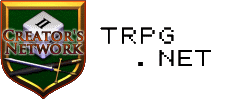Teamspeak3のススメ
Skypeよりも軽量、アドレスの交換必要無し、雑談にもオンセにも活用可能な新サービス TeamSpeak3 を紹介します。 初期設定の方法については、 TeamSpeak3 Wiki http://hovel.arcenserv.info/ts3/ をご参照ください。 Teamspeak3.trpg.net のサーバー接続設定は以下になります。 サーバーアドレス : teamspeak3.trpg.net ニックネーム : 任意のお名前、日本語可能です。 サーバーパスワード : 空欄のままで構いません。 サーバーに入室すると、まずはロビーへと接続されます。 TS3雑談所をダブルクリックし、チャンネルを移動、雑談から楽しんでみましょう。